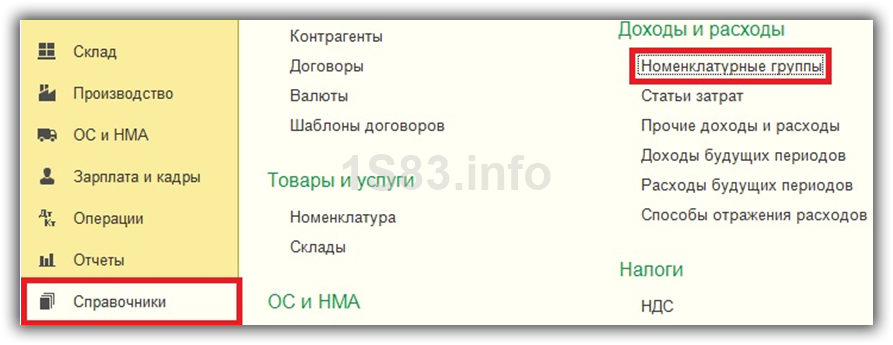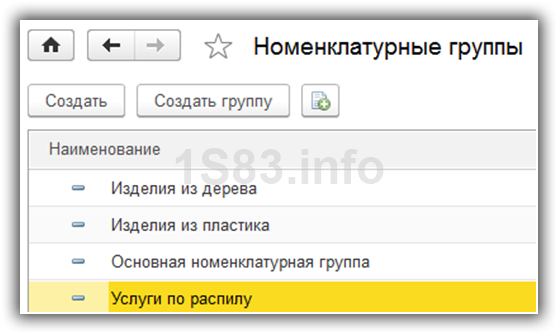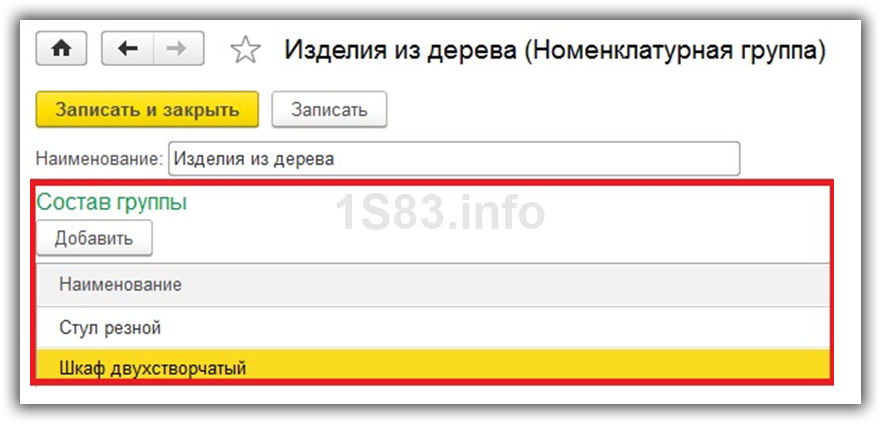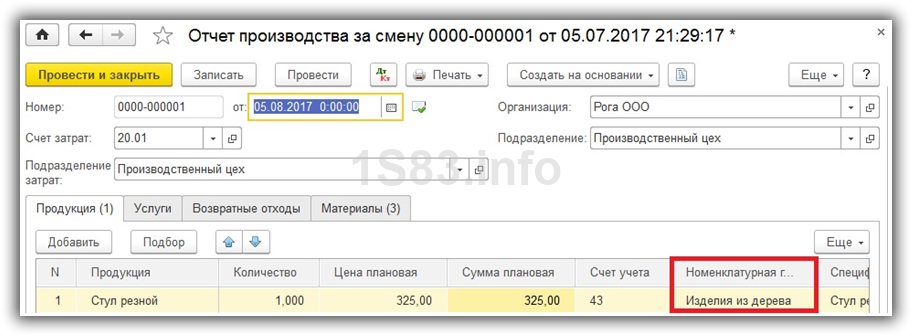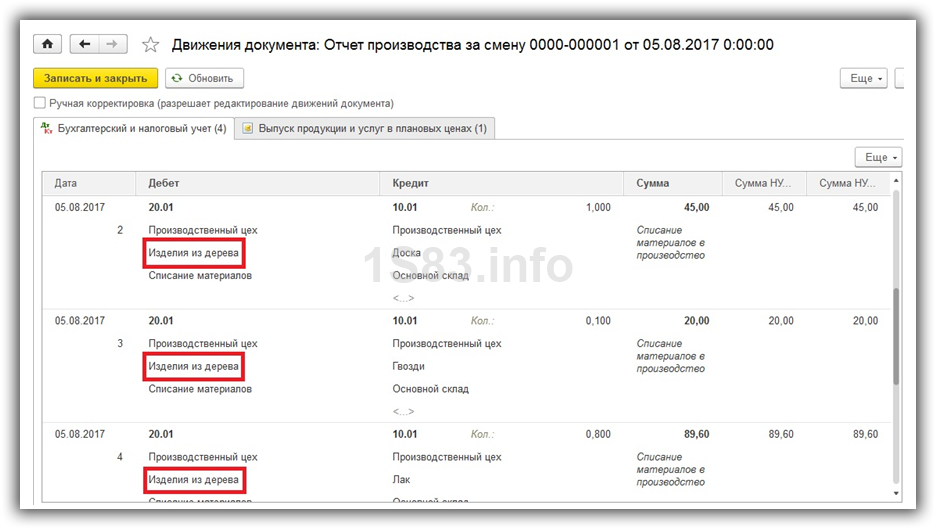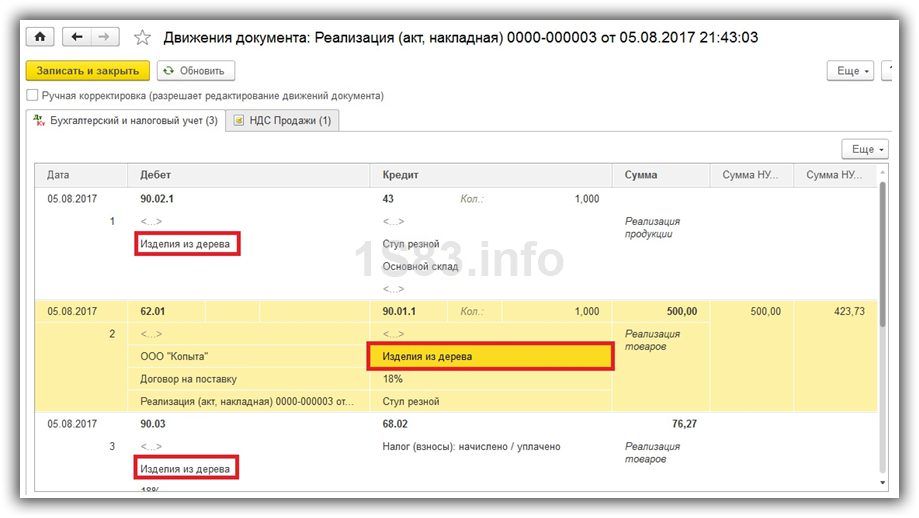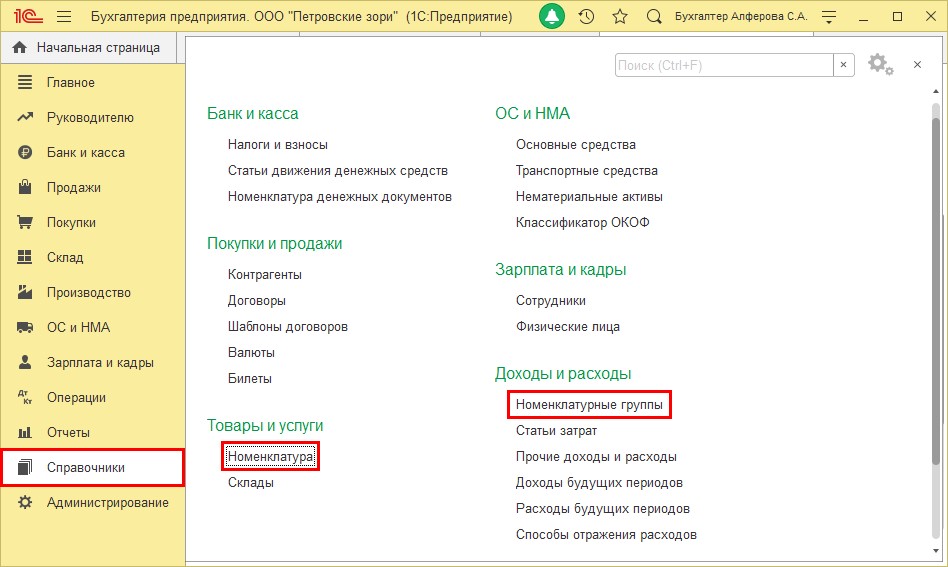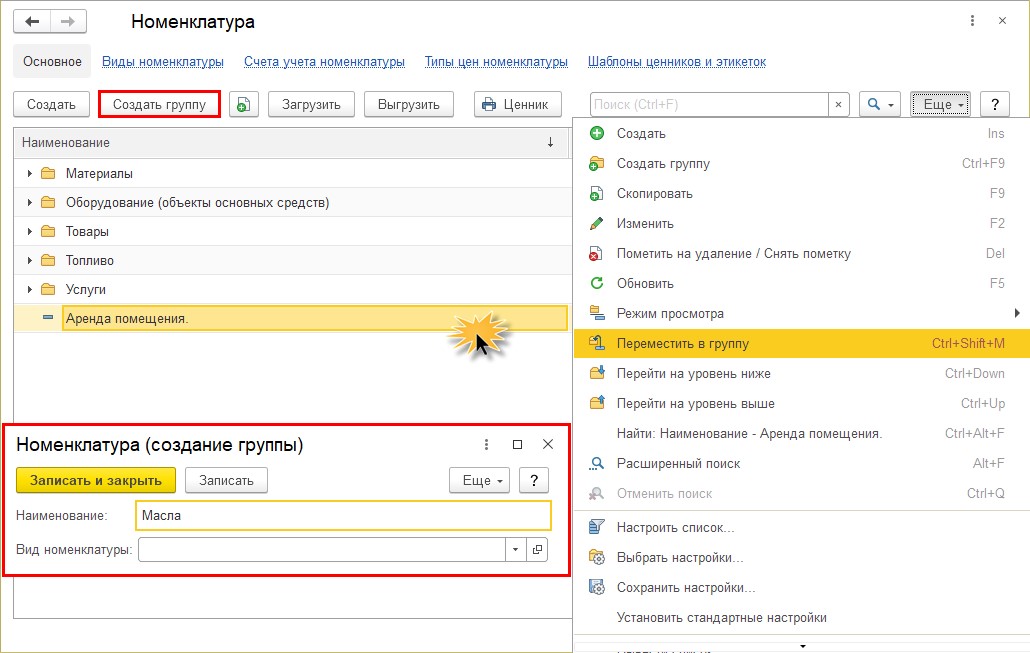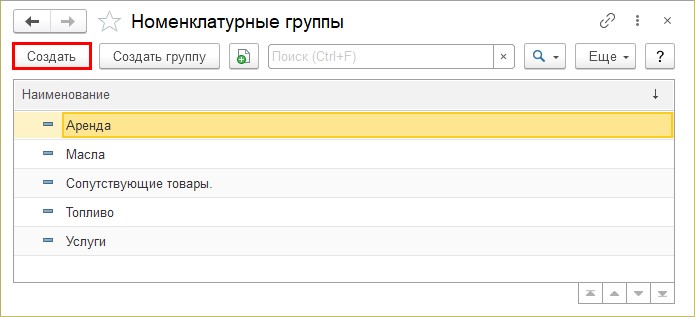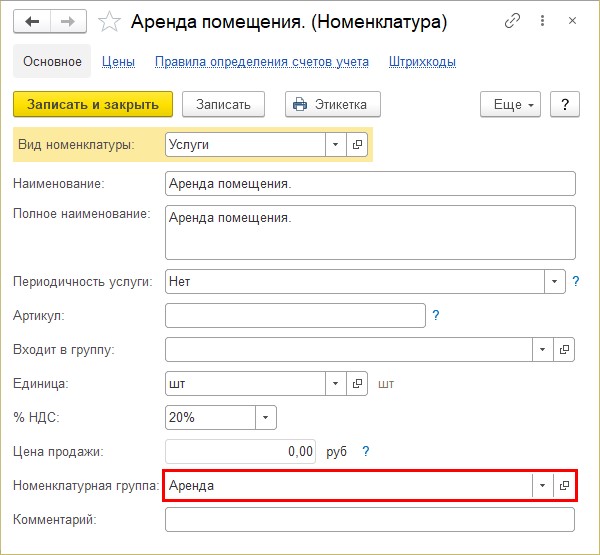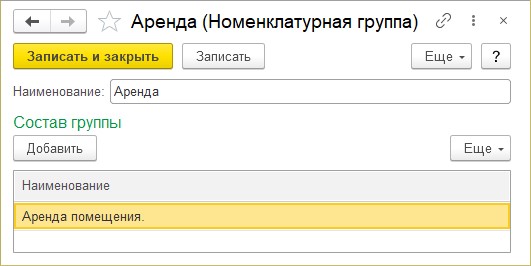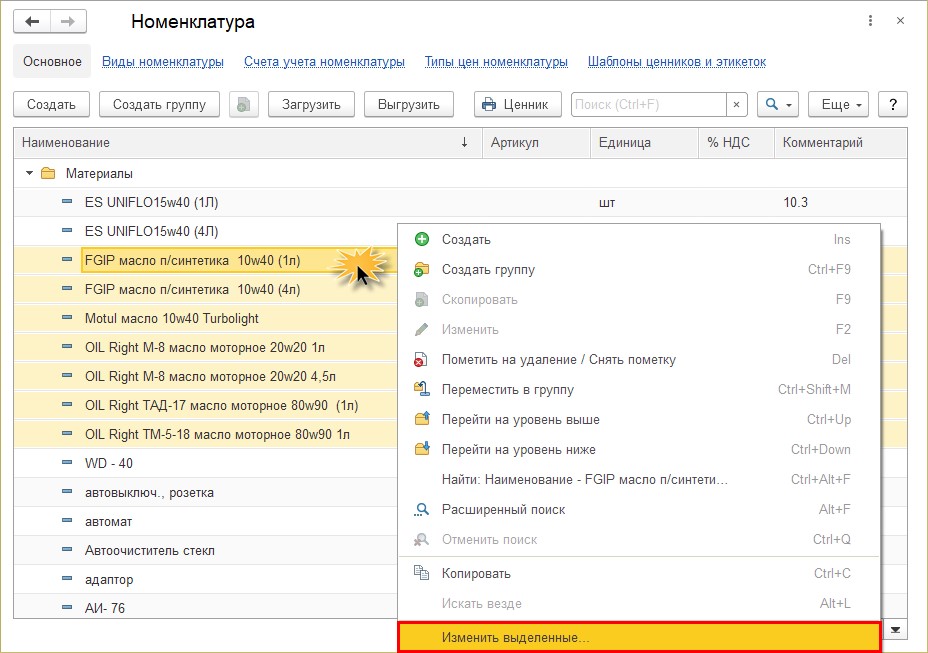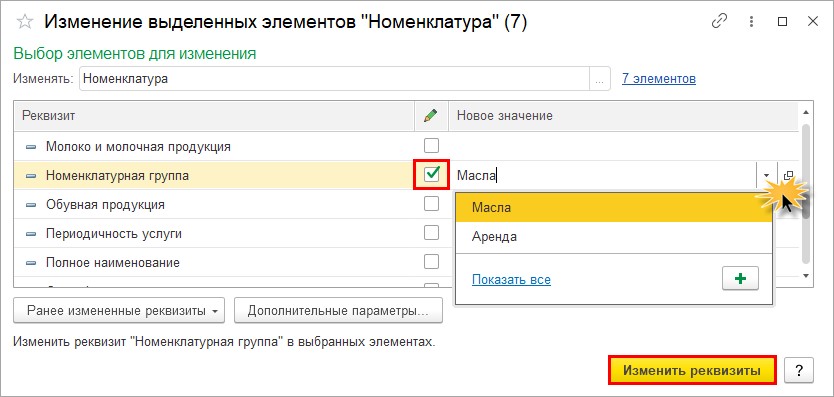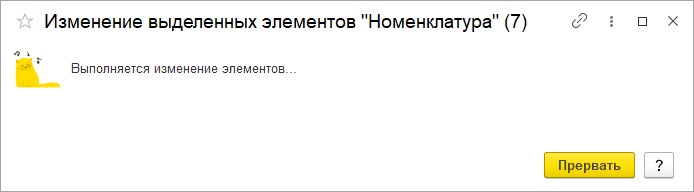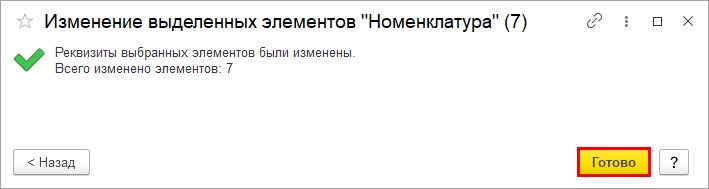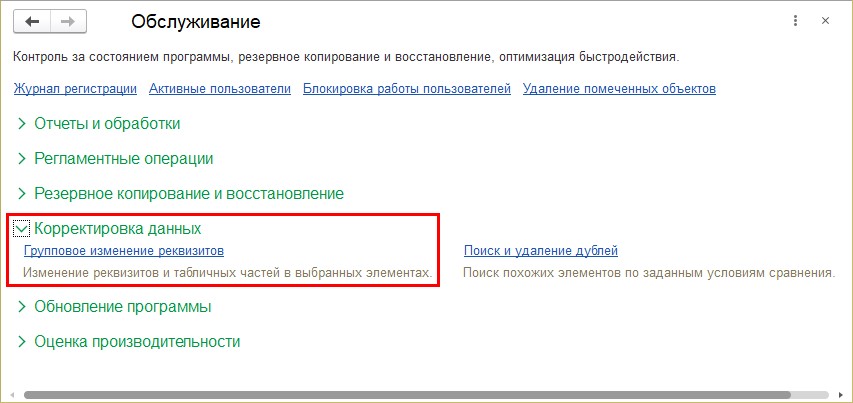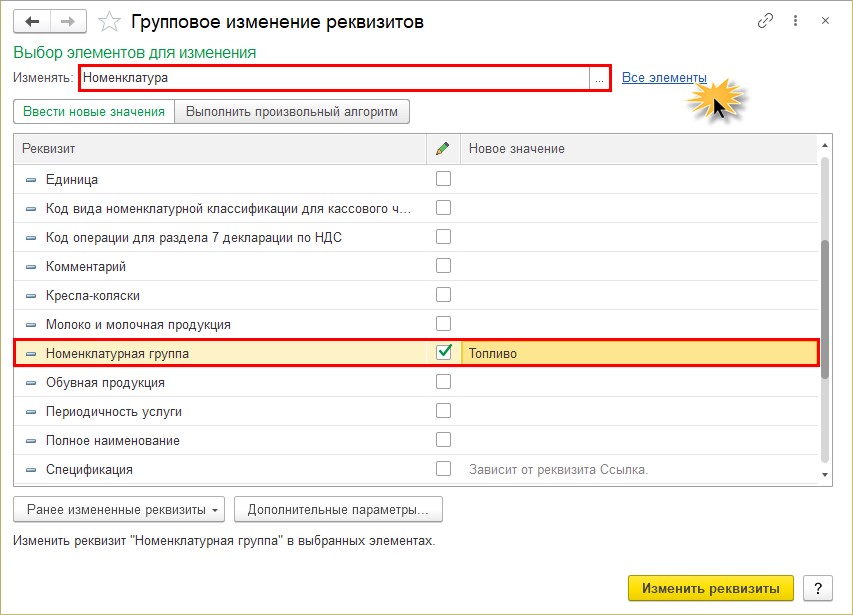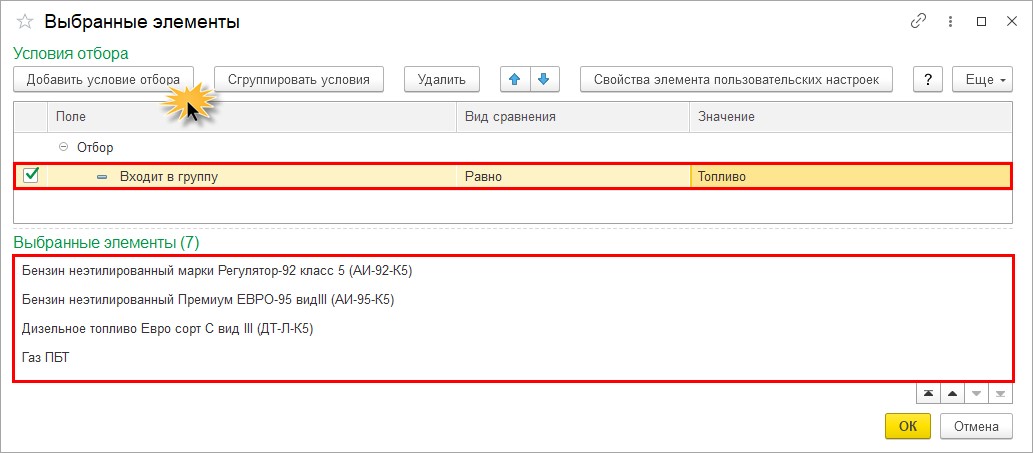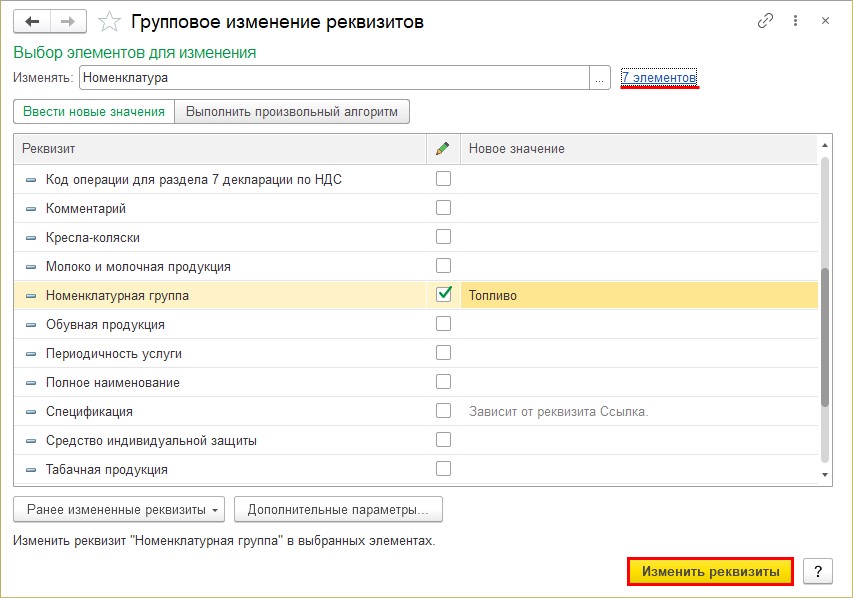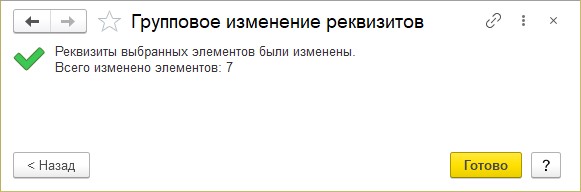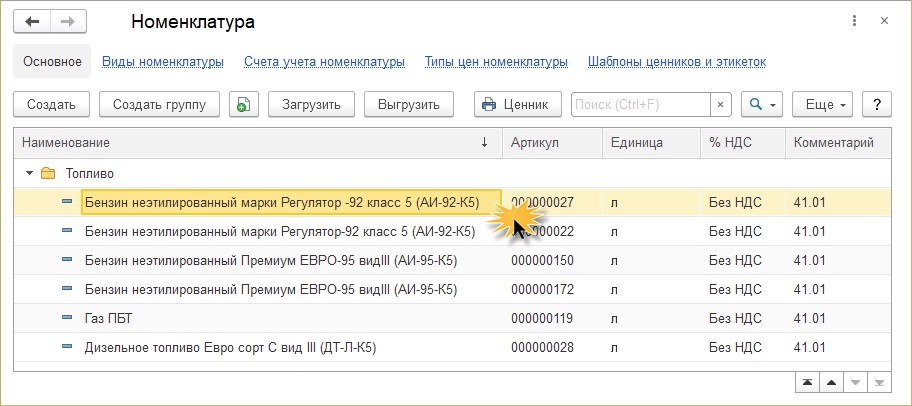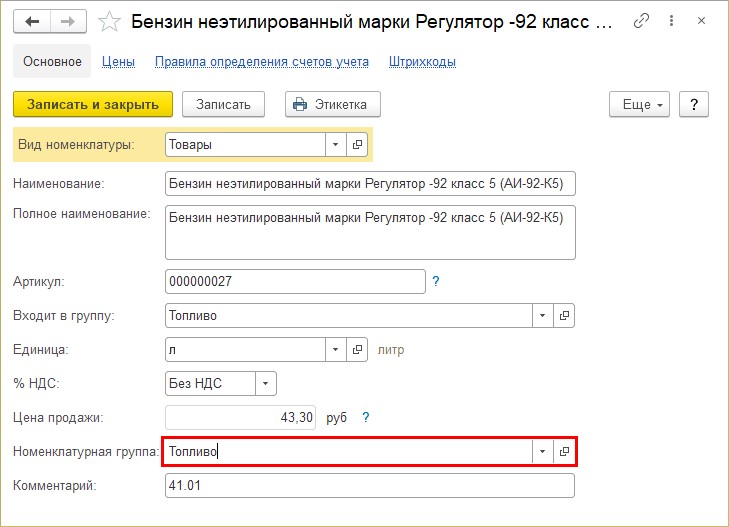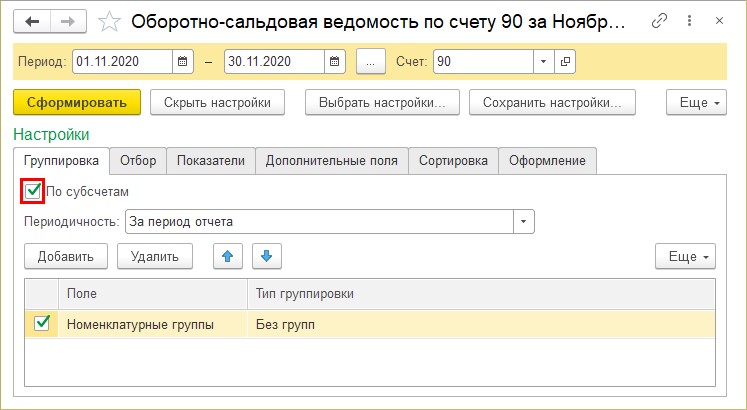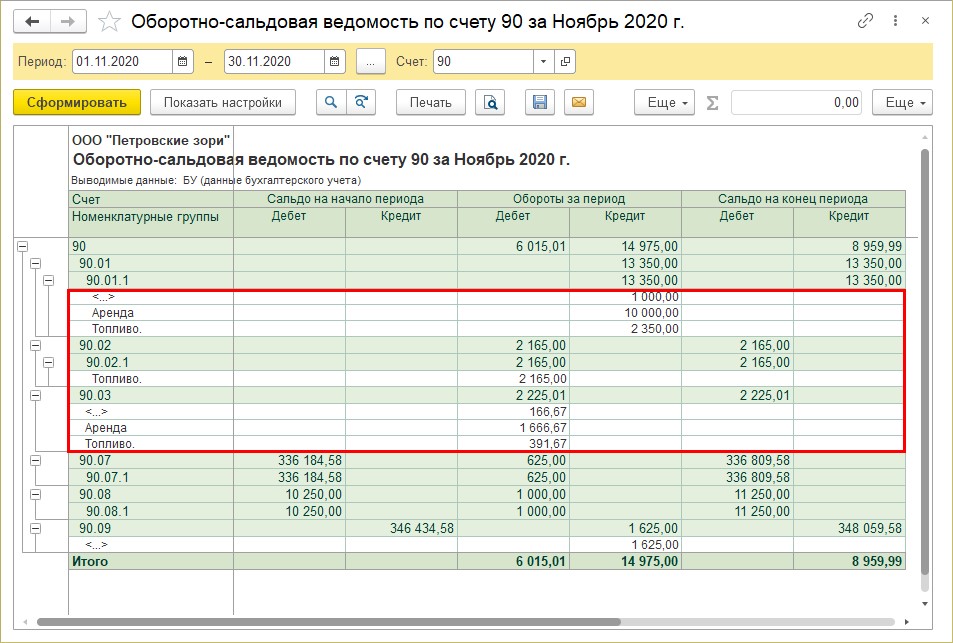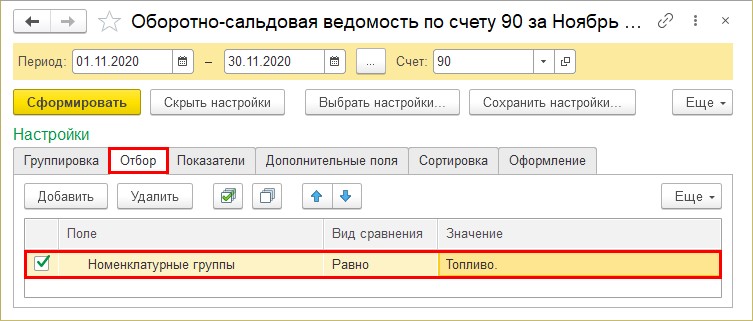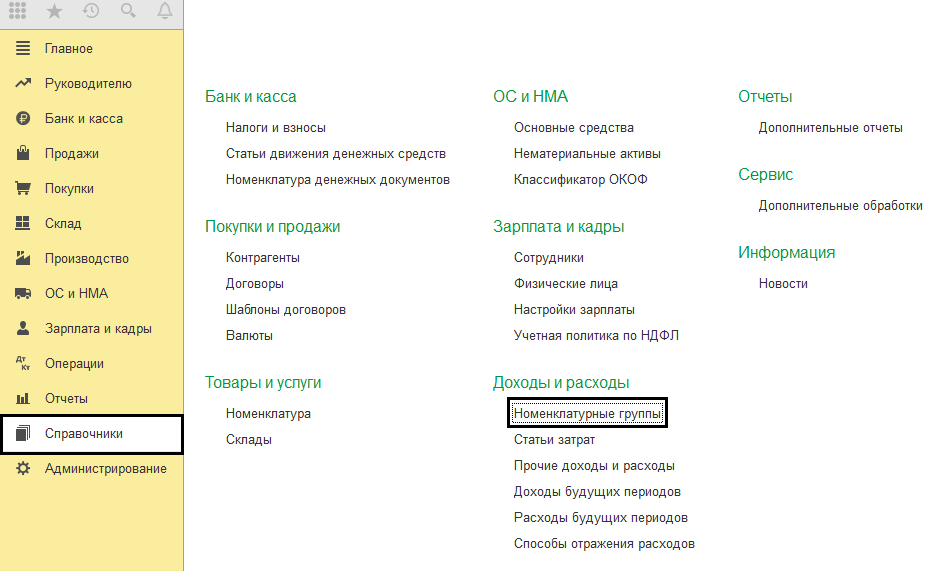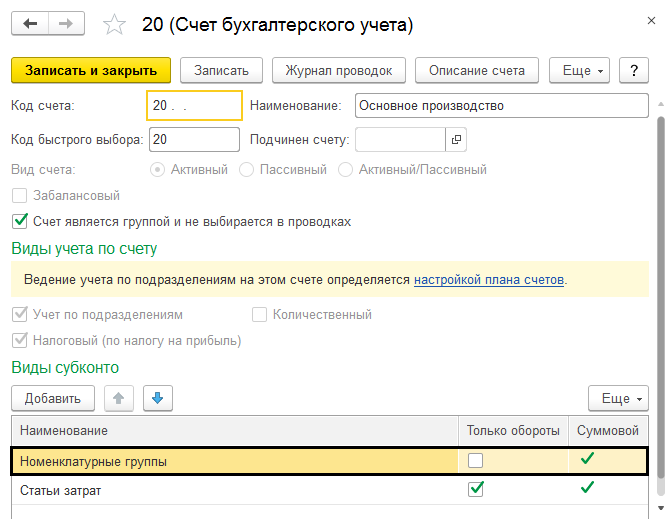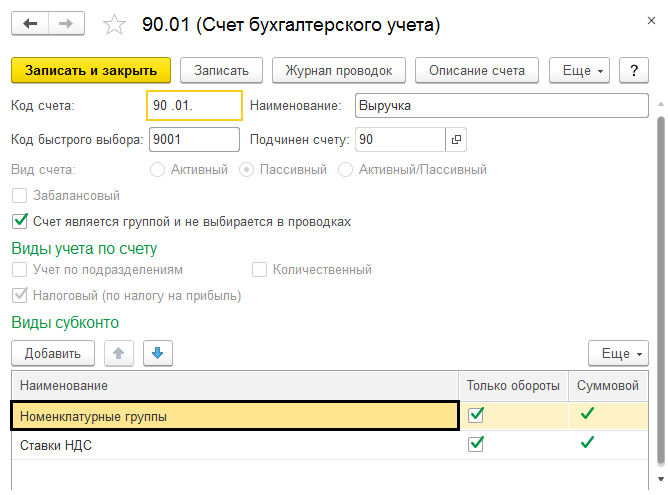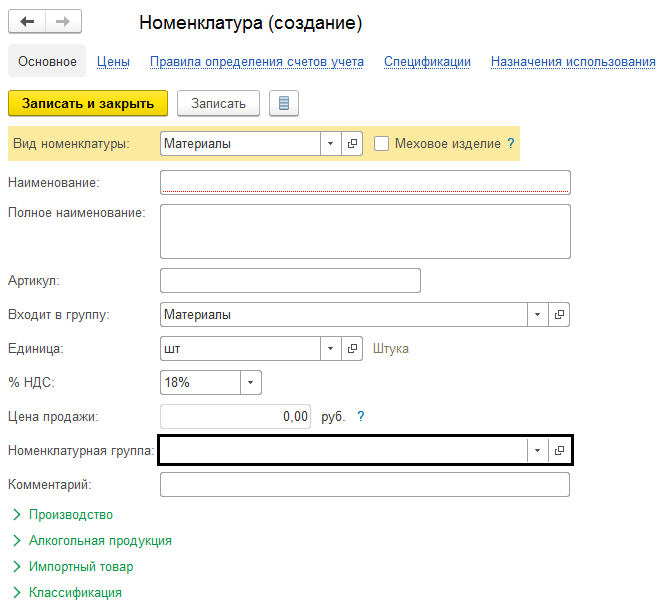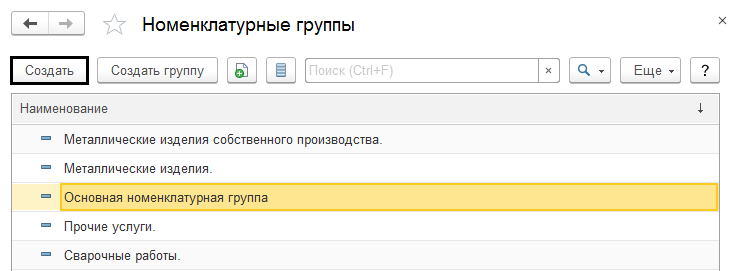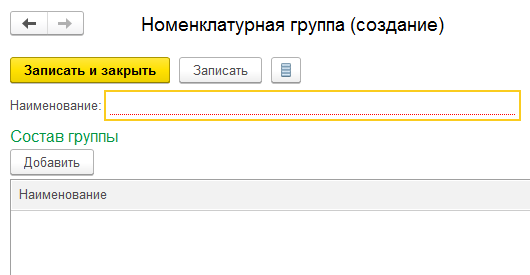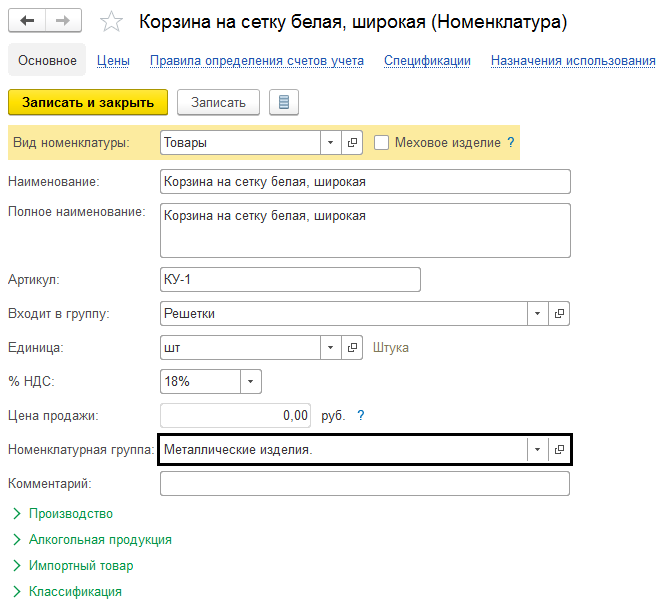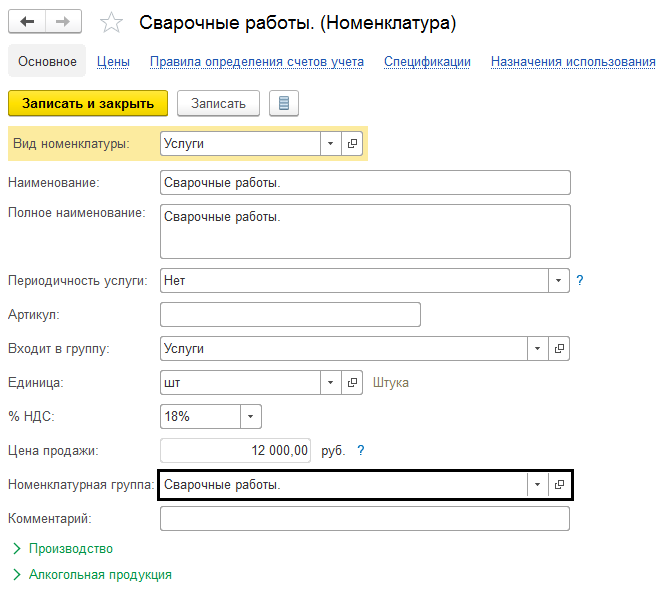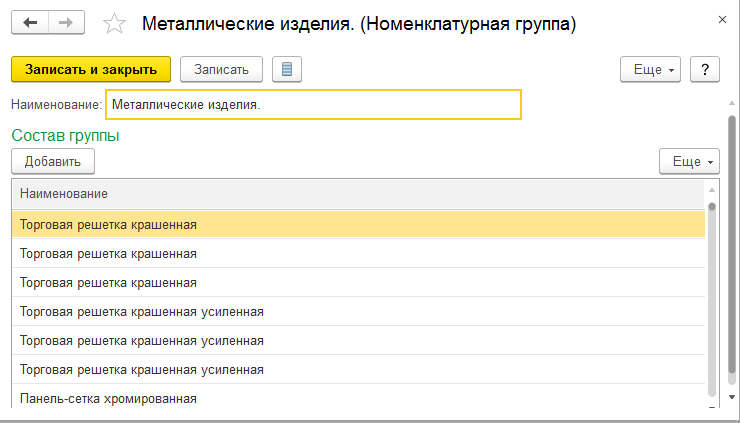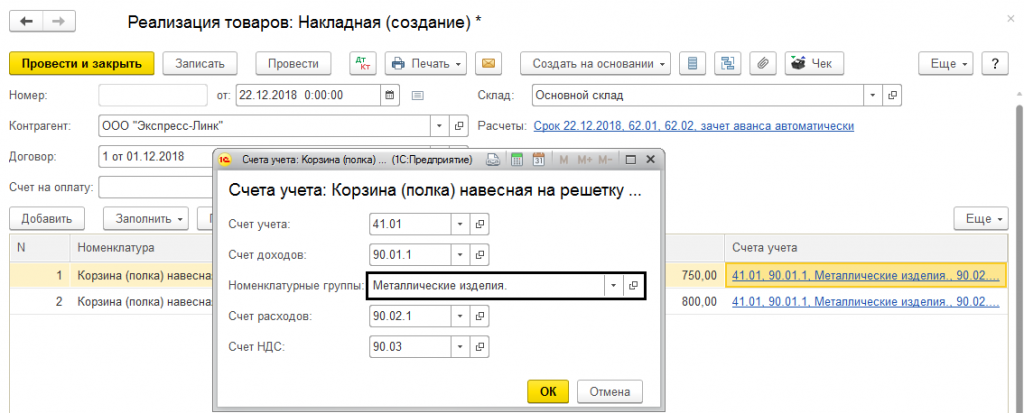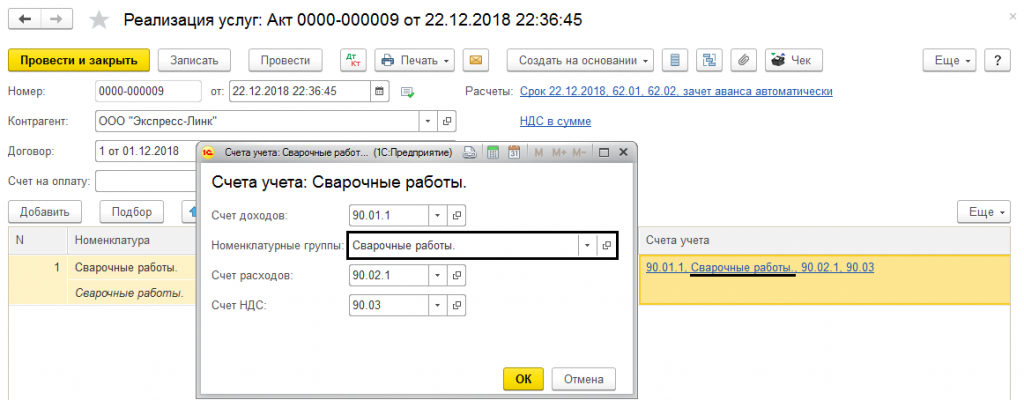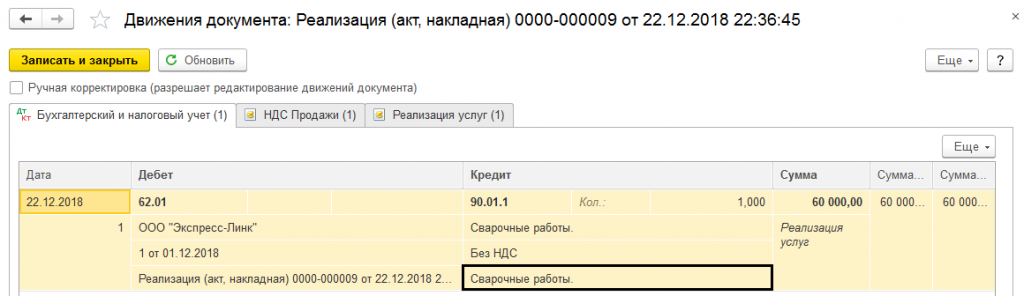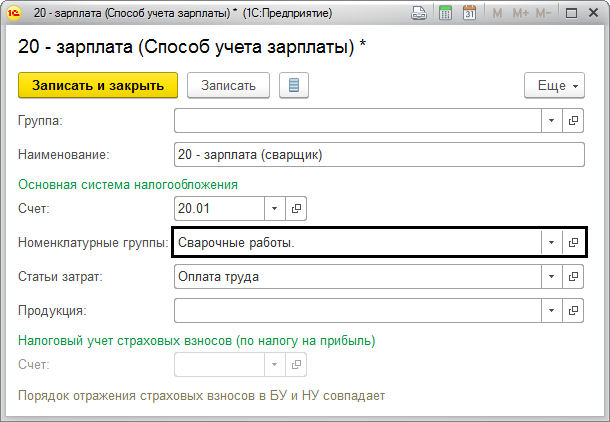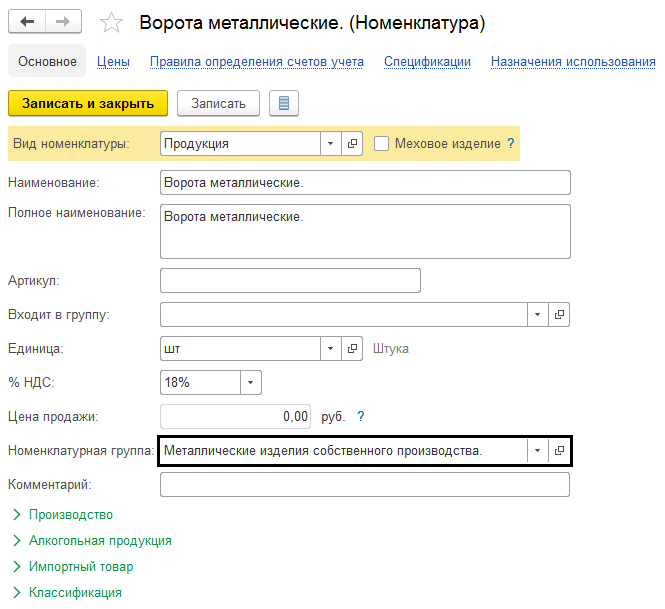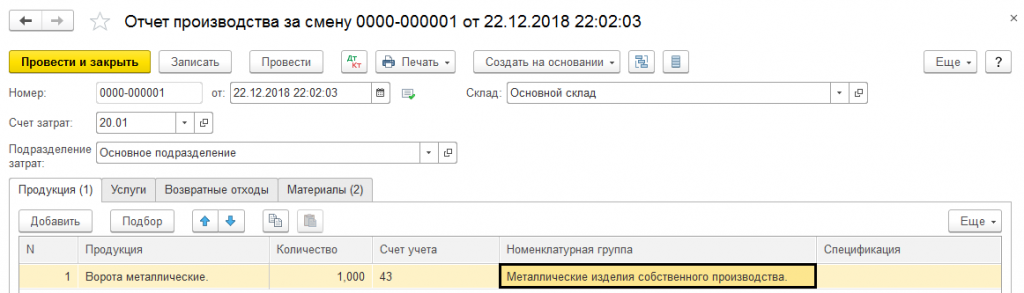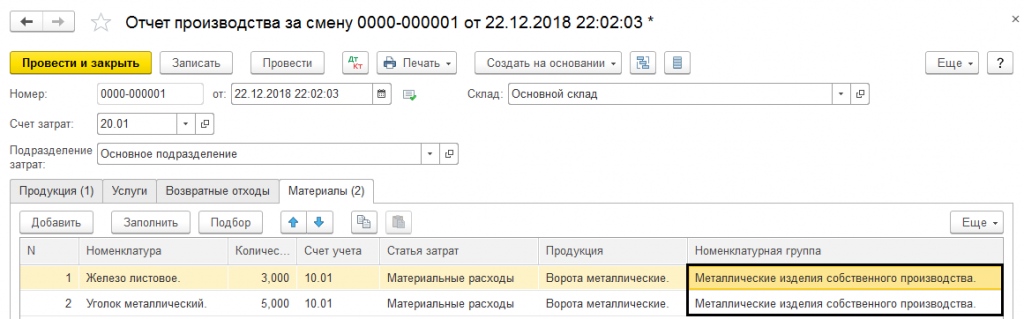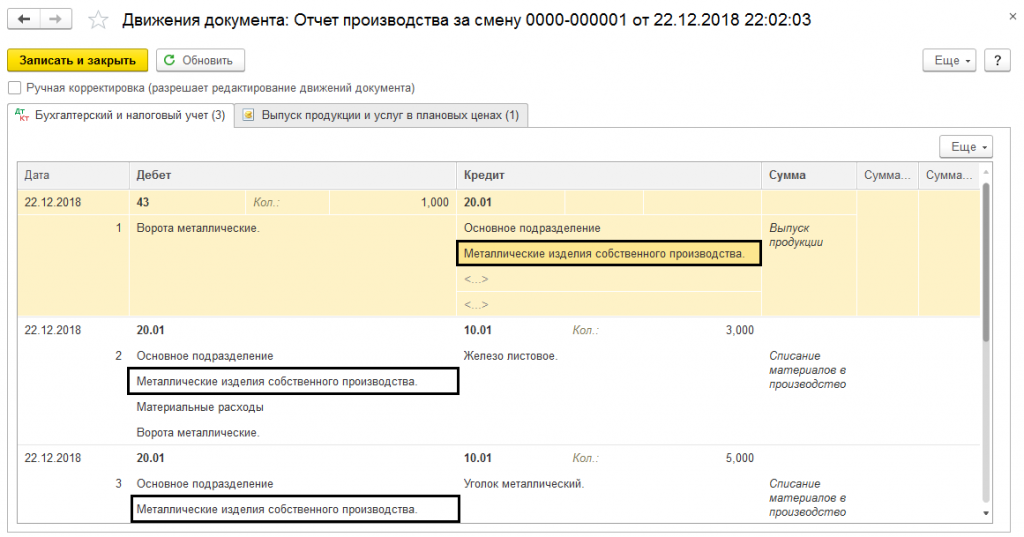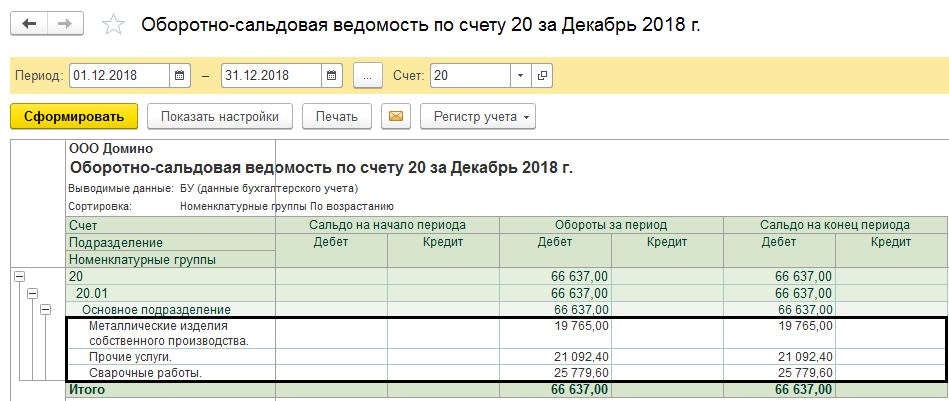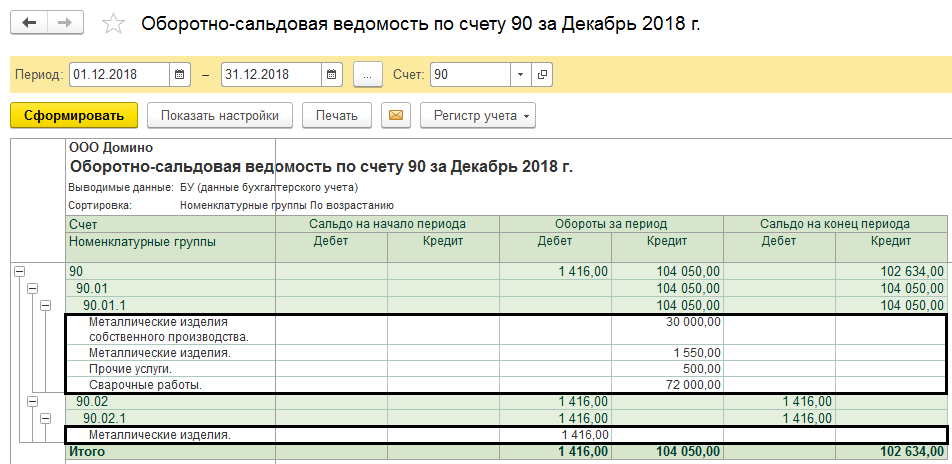- Номенклатурные группы в 1С 8.3 на примерах
- Создание и заполнение номенклатурных групп в 1С
- Отражение затрат и прибыли на примере
- Отражение затрат на производство
- Реализация готовых изделий
- Как создать номенклатурную группу в «1С»
- Номенклатурные группы и группы номенклатур – не одно и то же
- Номенклатурные группы в 1С 8.3
- Создание и настройка номенклатурной группы в 1С
- Учет в разрезе номенклатурных групп
Номенклатурные группы в 1С 8.3 на примерах
Номенклатурные группы в 1С 8.3 Бухгалтерия очень важны, ведь они в дальнейшем используются при расчете себестоимости готовой продукции и услуг. Так же по ним ведется укрупненный учет (затрат, выручки). Не путайте номенклатурные группы с группами в справочнике «Номенклатура» (папки). Эти понятия совершенно разные.
В состав номенклатурной группы можно включить неограниченное число позиций. В них вы объединяете номенклатуру, которая имеет некую общность, при этом данные позиции могут быть в разных группах справочника «Номенклатура» (папках). Одна и та же позиция может принадлежать только одной номенклатурной группе. Причем обязательно нужно вести раздельный учет производимых товаров и слуг.
В этой статье мы рассмотрим подробно что такое номенклатурные группы, как правильно их учитывать и приведем пример заполнения этого справочника.
Создание и заполнение номенклатурных групп в 1С
Предположим, что на нашем предприятии производится деревянная мебель, изделия из пластика, а так же мы оказываем услуги по распилу. Мы хотим, чтобы в программе затраты на производство и выручка учитывались отдельно для каждого направления.
При правильном указании номенклатурных групп мы сможем распределить все затраты отдельно на деревянную мебель, пластиковые изделии и услуги нашего деревообрабатывающего цеха. К таким затратам можно отнести не только материалы, но и заработную плату сотрудникам, налоги и прочие общепроизводственные и общехозяйственные расходы.
Советуем основательно подойти к формированию перечня номенклатурных групп. Не стоит делать слишком большое количество, потому что вы сами е можете потом запутаться, к тому же аналитика будет не достаточно укрупненной.
Перейдите в раздел «Справочники» и выберите пункт «Номенклатурные группы».
В данной форме списка вы можете создать любые номенклатурные группы. В рамках нашего примера мы добавим только три: «Изделия из дерева», «Изделия из пластика» и «Услуги по распилу». «Основная номенклатурная группа» здесь уже была по умолчанию.
Теперь нам осталось указать у самих номенклатурных позиций, каким группам они будут принадлежать. Сделать это можно при помощи заполнения табличной части в данном справочнике.
Отражение затрат и прибыли на примере
Учет затрат на изготовление готовой продукции мы будем отражать «Отчетом производства за смену». В таком случае номенклатурные группы будут выступать в качестве субконто затратных счетов.
После того, как мы изготовим готовые изделия и будем реализовывать их, либо наши услуги по распилу, номенклатурные группы так же будут участвовать в проводках в качестве субконто.
Для того, чтобы получить аналитику в разрезе номенклатурных групп, например, производства изделий из дерева, соответствующая номенклатурная группа обязательно должна быть указана и при отражении затрат и при отражении прибыли. В противном случае вести учет по ним нет никакого смысла, так как полученные данные все равно будут неправильными.
Отражение затрат на производство
Рассмотрим пример заполнения документа «Отчет производства за смену», который находится в разделе «Производство» программы 1С:Бухгалтерия 3.0. В качестве примера отразим затраты на изготовление резного стула.
В связи с тем, что ранее мы уже добавили позицию «Стул резной» в номенклатурную группу «Изделия из дерева», при добавлении ее в данный документ эти данные подставятся автоматически.
Теперь перейдем на вкладку «Материалы» данного документа и нажмем «Заполнить». На рисунке ниже показано, что все составляющие по спецификации резного стула попали в документ уже с заполненной номенклатурной группой.
После проведения в проводках данного документа вы можете увидеть, что номенклатурная группа «Изделия из дерева» отобразилась в качестве субконто при списании затрат материалов.
Реализация готовых изделий
В разделе «Продажи» создадим новый документ «Реализация (акты, накладные)». В нем мы укажем, что продаем организации ООО «Копыта» наш только что произведенный резной стул. При выборе номенклатурной позиции в табличной части документа, номенклатурная группа «Изделия из дерева» так же будет проставлена автоматически.
В результате проведения данного документа у всех его движений есть субконто, отражающее такую же номенклатурную группу, которая была в отчете производства за смену. Очень важно, чтобы они совпадали.
В программе 1С Бухгалтерия 3.0 существует много различной стандартной отчетности, отображающей учет по номенклатурным группам. Например, оборотно-сальдовая ведомость по счету, справки-расчеты по себестоимости при закрытии месяца и т. п.
Источник
Как создать номенклатурную группу в «1С»
Автор: Виктория Лихушина, бухгалтер-консультант Линии консультаций компании «ГЭНДАЛЬФ»
Материалы газеты «Прогрессивный бухгалтер», февраль 2021 г.
Номенклатурные группы – ключевое понятие «1С». С их помощью делают корректный расчет себестоимости услуг и готовой продукции. Благодаря номенклатурным группам информация по выручке и затратам – наглядная, что очень удобно. Однако недостаток знаний вынуждает пользователей отказываться от «лишних» операций и производных программы. Бухгалтеры перестраховываются, чтобы не напортачить. Мы расскажем, как безопасно заставить номенклатурные группы работать на вас.
Номенклатурные группы и группы номенклатур – не одно и то же
Справочник «Номенклатура» предлагает пользователю следующие возможности:
упорядочение по группам.
Каждая созданная папка служит для обозначения отдельной группы. Это еще не сама группа. Чтобы она ею стала, заполните папки необходимыми материалами по номенклатуре. Далее можем их упорядочить по наименованию.
Этап 1. Создаем папки для каждой номенклатурной группы и выстраиваем их по порядку.
Трудности в работе с номенклатурными группами возникают, потому что пользователи часто путают номенклатурные группы с группами номенклатуры. Но это два разных понятия в программе!
Создаем группировку номенклатуры при помощи кнопки «Создать группу». Упорядочиваем через команду «Переместить в группу» (рис. 1). Для этого выбираем элемент или целую группу, при помощи меню «Еще» по команде «Ctrl+Shift+M». После указываем папку, куда перемещаем элемент номенклатуры.
Этап 2. В разделе «Справочник» выбираем закладку «Номенклатурные группы». При помощи этого справочника задают вид товаров, услуг, продукции, которые реализует фирма. Смысл – разнести затраты и выручку по группам товаров, услуг, продукции.
Открываем случайный элемент в справочнике «Номенклатура». Если учет номенклатуры не ведем, поле «Номенклатурная группа» оставляем пустым.
Переходим в раздел «Номенклатурные группы». По умолчанию в программе будет единственная группа – «Основная номенклатурная группа». Группы нужно создать самостоятельно при помощи кнопки «Создать». Для названий групп используют примерный перечень: «Оптовая торговля», «Розничная торговля», «Ремонтные работы», «Услуги», «Реализация собственной продукции». Но это для примера. Все зависит от видов бизнеса и вашего желания использовать конкретную аналитику в отчетах.
Пример.
ООО «Топаз» реализует топливо через собственную сеть АЗС, где продает и другие товары. Свободные помещения сдает в аренду. Кроме этого, фирма оказывает некоторые услуги. Значит, будут актуальны такие элементы: «Оптовая торговля», «Розничная торговля», «Аренда», «Услуги», «Реализация покупной продукции».
Добавим в наш перечень номенклатурных групп такие, как: «Аренда», «Масла» и «Топливо», «Сопутствующие товары».
Наименование указываем в карточке, а кнопку «Добавить» используем, чтобы сформировать состав группы.
Другие способы распределения номенклатуры
Есть и другие способы, чтобы распределить готовую номенклатуру по номенклатурным группам.
Способ № 1.
В карточке номенклатуры для каждой номенклатуры прописываем номенклатурную группу. Операцию выполняем для каждой номенклатуры.
Требует много времени, поэтому используется редко (рис. 2).
Способ № 2. В четырех операциях.
Операция 1. Выделяем группы элементов номенклатуры, для которых хотим назначить общую группу. Для выделения используйте кнопки – команды:
Shift – выделяет от первого элемента до последнего.
Ctrl – индивидуальная выборка.
Операция 2. Щелкаем кнопкой мыши на выделенном и выбираем «Изменить. ». Попадаем в карточку, где сможем изменить реквизиты (рис. 3).
Операция 3. Отмечаем галочкой реквизит, который надо поменять – «Номенклатурная группа», и задаем значение. В нашем примере мы выделили и хотим отнести элементы к номенклатурной группе «Оптовая торговля» (рис. 4).
Нажимаем «Изменить реквизиты». Ожидаем окончания операции. Чем больший объем информации нужно изменить, тем дольше ждать.
Нажимаем “Готово”, когда реквизиты изменятся.
Операция 4. Открываем карточку номенклатуры. Поле «Номенклатурная группа» заполнено.
Способ № 3.
Разделить номенклатуры можно в разделе «Администрирование».
Переходим на вкладку «Обслуживание», затем идем по гиперссылке из группы «Корректировка данных» (рис. 5).
В разделе «Выбор элементов изменения» укажите «Изменять» – «Номенклатура». Буквально это означает изменение реквизитов номенклатурной группы в справочнике «Номенклатура». Далее вводим значение в таблице. Через ссылку «Все элементы» устанавливаем отбор (рис. 6).
Нажимаем кнопку «Добавить условия отбора» и задаем значение: «Входит в группу»/ «равно» / правильное наименование. Например, элементам папки «Аренда» установится номенклатурная группа «Аренда». Нажимаем «Ок». Условия изменения реквизитов прописали.
Нажимаем на кнопку «Изменить реквизиты».
Аналогично ждем завершения процесса. Далее – «Готово».
Проводим проверку в папке «Топливо».
Чтобы проанализировать проданные товары и услуги, откроем отчет «Оборотно-сальдовая ведомость по счету» и укажем счет 90 «Продажи». В кнопке «Показать настройки», на закладке «Группировка» установим галочку – «По субсчетам». Нажмем «Сформировать».
В данном отчете пользователь может видеть результат деятельности в разрезе интересующих групп. В нашем примере – по реализации топлива и отдельно по аренде.
В кнопке «Показать настройки» на закладке «Отбор» пользователь также может отобрать данные по отдельной номенклатурной группе или их списку, установив отбор по кнопке «Добавить».
Зададим условие отбора – «Номенклатурные группы» равно «Топливо».
В отчет попадут только данные по номенклатурной группе «Топливо».
Источник
Номенклатурные группы в 1С 8.3
В версии 1С «Бухгалтерия предприятия 3.0» предусмотрен справочник «Номенклатурные группы», который содержит подраздел «Основная номенклатурная группа». Он формируется одновременно с базой данных. Очень часто пользователи не знают, для чего нужен данный справочник, как с ним работать. Поэтому по умолчанию проставляют его в формы различных документов. Чтобы открыть вкладку «Номенклатурные группы» в главном меню выберем раздел «Справочники», затем «Доходы и расходы».
Рассматриваемое понятие «номенклатурная группа» не имеет никакого отношения к группам, содержащимся в справочнике «Номенклатура», которые нужны для объединения позиций справочника. Сейчас имеются в виду составляющие аналитики некоторых счетов. По ним можно настроить учет затрат, выручки, себестоимости продукции, работ, услуг с детализацией. Речь идет о счетах 20 «Основное производство» и 90 «Продажи». Они предназначены для отражения выручки и формирования себестоимости. Для их аналитического учета предусмотрено субконто «Номенклатурные группы».
Если открыть любую карточку «Номенклатуры» будь то материалы, товары, готовая продукция (счета 10, 41, 43), мы увидим поле ««Номенклатурная группа». Оно дает возможность отнести каждый элемент к определенной группе для дальнейшей аналитики.
Что же представляют собой данные группы? Это будет зависеть от рода деятельности предприятия и затрат, по которым необходима детализация. Создавать много подвидов нецелесообразно. Рекомендуются обобщенные группы. Каждая из них – это субконто к счету. Так, при формировании себестоимости, затраты будут разделяться по видам созданных групп.
К примеру, мы имеем дело с хлебозаводом, выпускающим огромный ассортимент продукции. Для ведения раздельного учета затрат можно создать следующие группы: «Хлебобулочные изделия»- включает хлеб, батоны; «Выпечка» — булочки, пирожки. Обычно предприятия не ограничиваются продажей только собственной продукции и реализуют через свои магазины приобретенные сопутствующие товары. В этом случае заводят отдельную группу «Покупные товары».
Рассмотрим более подробно другой пример. Фирма производит металлопродукцию (ворота, ограды, решетки), реализует покупные металлические изделия. В качестве дополнительных видов деятельности она выполняет сварочные работы, оказывает услуги по доставке. Номенклатурные группы могут выглядеть так: «Металлические изделия собственного производства», Металлические изделия», «Сварочные работы», «Прочие услуги».
Создание и настройка номенклатурной группы в 1С
Откроем вкладку «Номенклатурные группы» (меню «Справочники» → «Доходы и расходы»). Автоматически уже образована «Основная номенклатурная группа». Если вам не нужен раздельный учет, то все сведения будут накапливаться здесь. Чтобы добавить свою вкладку жмем кнопку «Создать». В новом окне забиваем название и не забываем сохранить.
Если это не первая запись в номенклатуре, то посредством опции «Добавить» вносим ее к ранее созданному списку. Допустим еще один вариант. При добавлении нового элемента номенклатуры в его карточке выбирается нужная группа.
Таким образом, наши группы будут содержать только те элементы, которые к ним относятся.
Если изначально проставить группу в каждой позиции номенклатуры, программа автоматически учтет это при совершении бухгалтерских проводок. В дальнейшем нужно следить за этапами движения продукции. При отражении операций по выпуску и реализации одной и той же позиции номенклатурные группы должны совпадать. В противном случае аналитический учет будет искажен.
Учет в разрезе номенклатурных групп
Рассмотрим действия при продаже нашего товара (металла). Откроем документ «Реализация товаров: Накладная (создание)» (меню «Продажи»). Выбирая элементы из справочника, мы видим, что проводки формируются с учетом соответствующей номенклатурной группы. В нашем случае это «Металлические изделия».
Аналогично при оказании услуг в документе «Реализация услуг: Акт» указанная в карточке номенклатурная группа «Сварочные работы» учтена в бухгалтерской записи.
Если мы откроем вкладку «Показать проводки и другие движения документа», то увидим аналитику в разрезе. Учтена проводка Дт 62.01 Кт 90.01. Субконто счета 90 — это наша группа «Сварочные работы».
При начислении заработной платы также ведут раздельный учет. Если работник непосредственно занят на выпуске продукции и его зарплата является прямыми затратами, то в «Способах учета зарплаты» указывают номенклатурную группу. Применяют счет 20. Его субконто будет соответствующая группа, в нашем примере «Сварочные работы».
Данные сведения фиксируются в личной карточке сотрудника.
Указанная группа будет отражаться не только при начислении зарплаты, но и при учете страховых взносов.
Теперь рассмотрим номенклатурные группы при выпуске продукции собственного производства на примере позиции «Ворота металлические». Она находится в группе «Металлические изделия собственного производства».
Создадим «Отчет производства за смену». Для этого зайдем в меню «Производство» → «Выпуск продукции». Графа «Номенклатурная группа» содержит соответствующую запись.
Обратите внимание, что во вкладке «Материалы», напротив каждой позиции, подлежащей списанию, указана та же самая номенклатурная группа.
Когда документ проведется сформируются проводки с указанием субконто. Это можно увидеть при просмотре движения документа.
Таким образом, каждая операция сопровождается бухгалтерскими записями с отражением номенклатурных групп. И для дальнейшего учета в вашем распоряжении будет база с детализацией затрат.
Для наглядного примера зайдем в меню «Отчеты» → «Стандартные» и сформируем отчет «Оборотно-сальдовая ведомость по счету» по счетам 20 и 90.
В бухгалтерских регистрах видно, что операции распределяются по группам. Это дает возможность проанализировать затраты по каждому виду деятельности, что в свою очередь способствует правильному расчету таких показателей как прибыль и себестоимость.
Источник